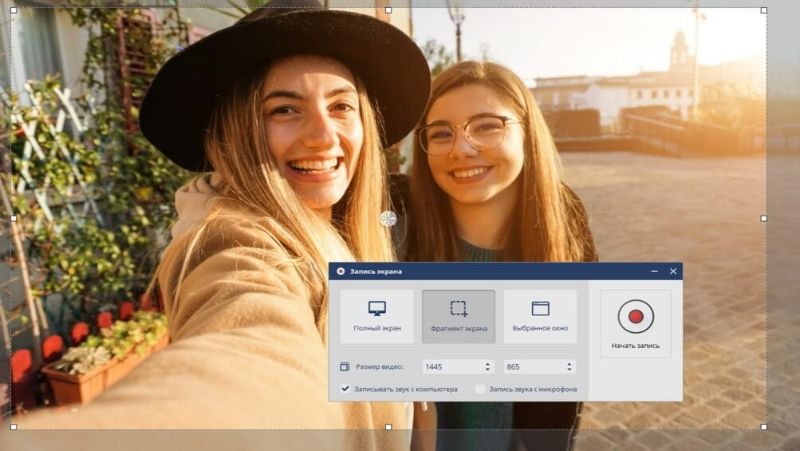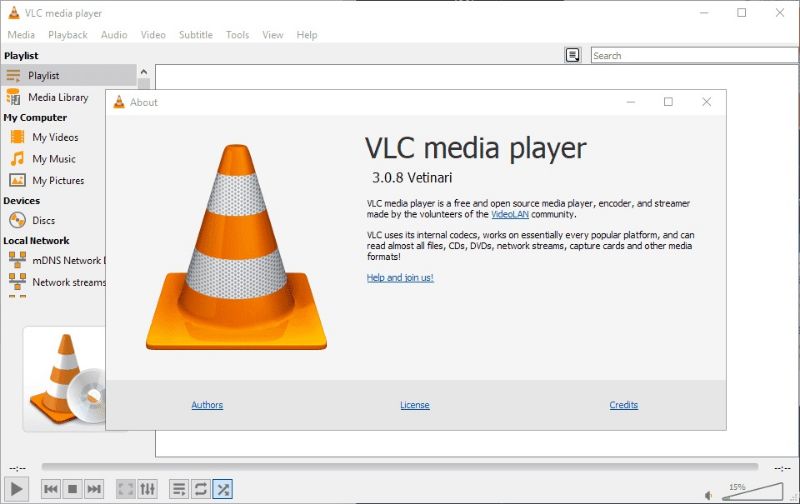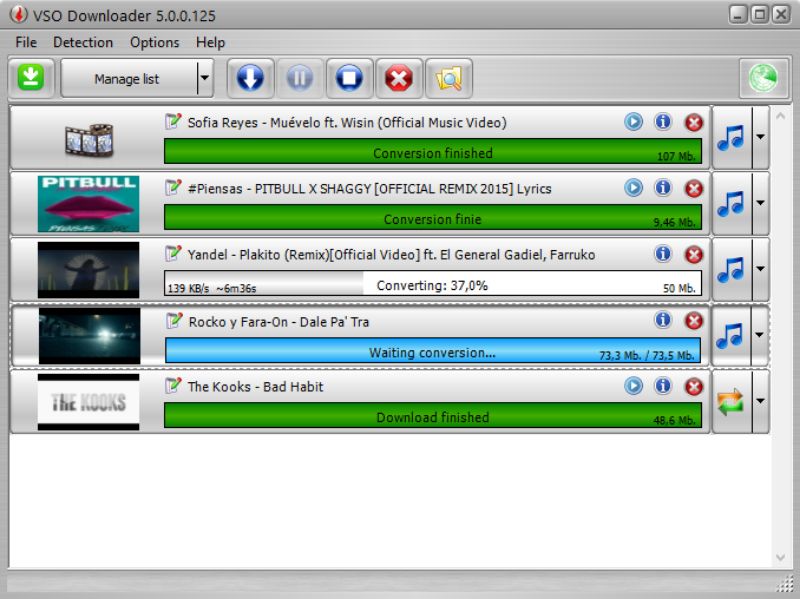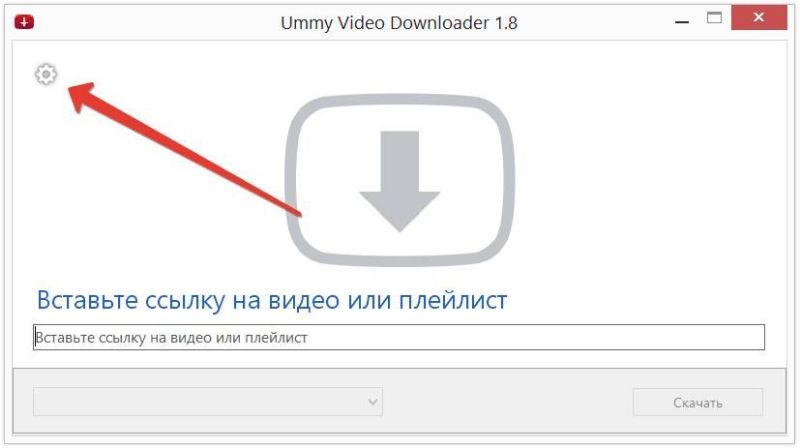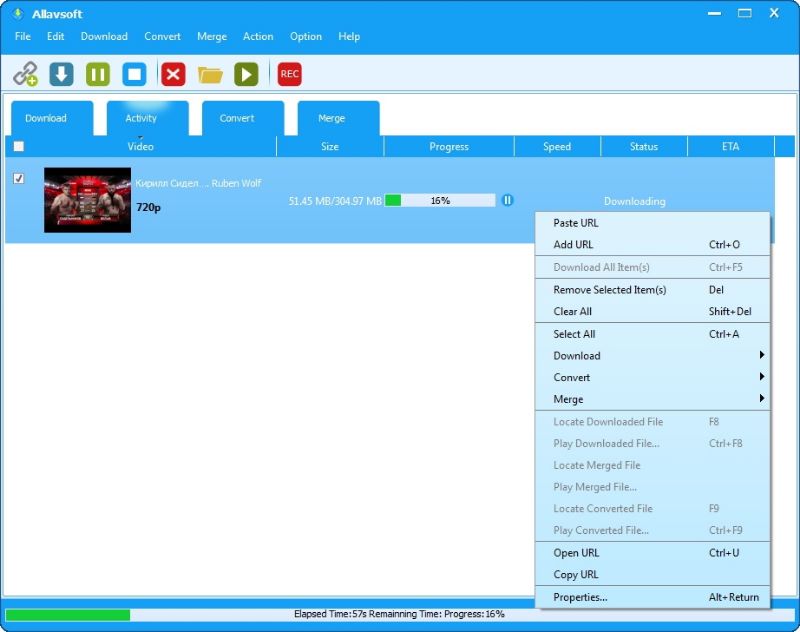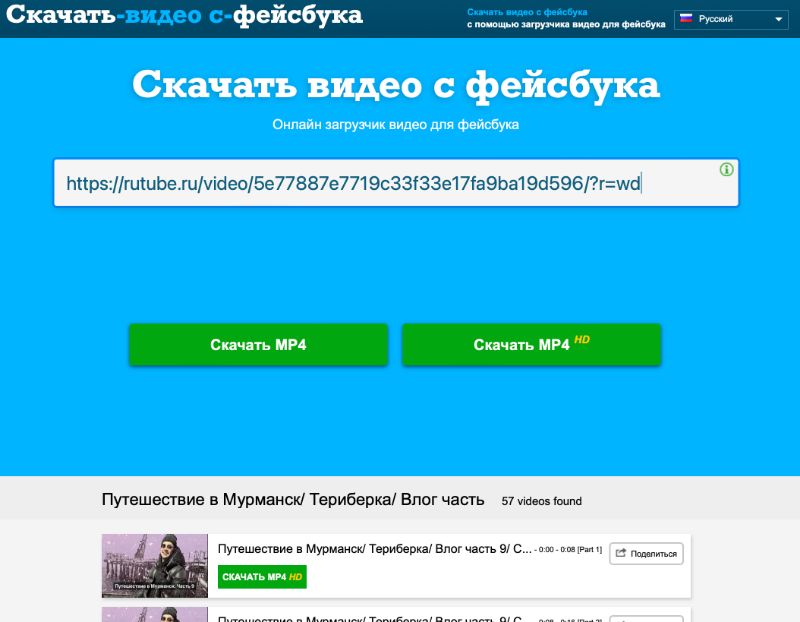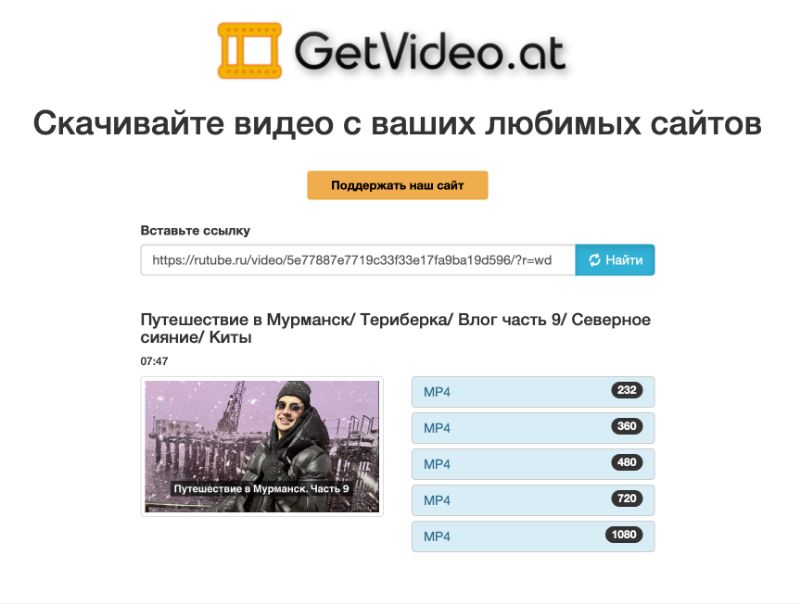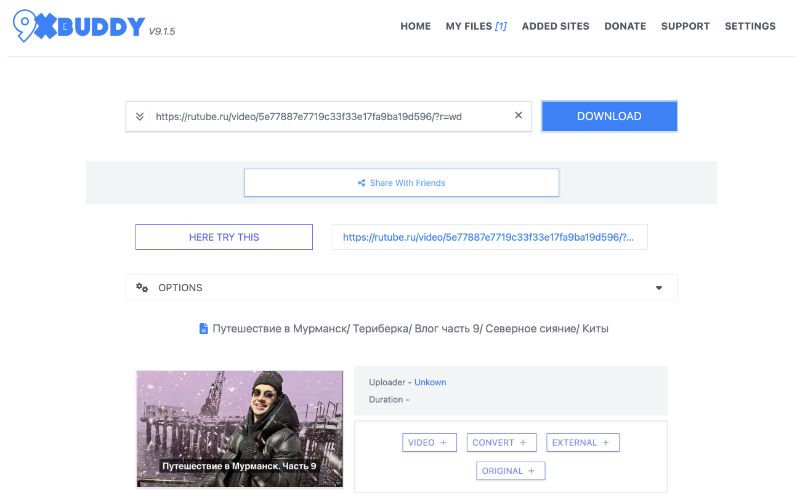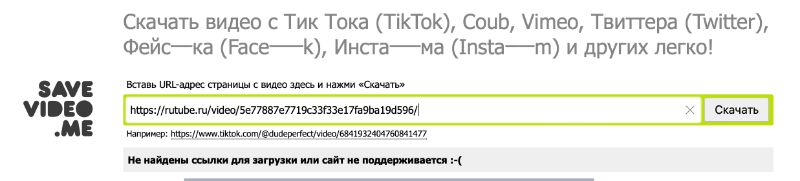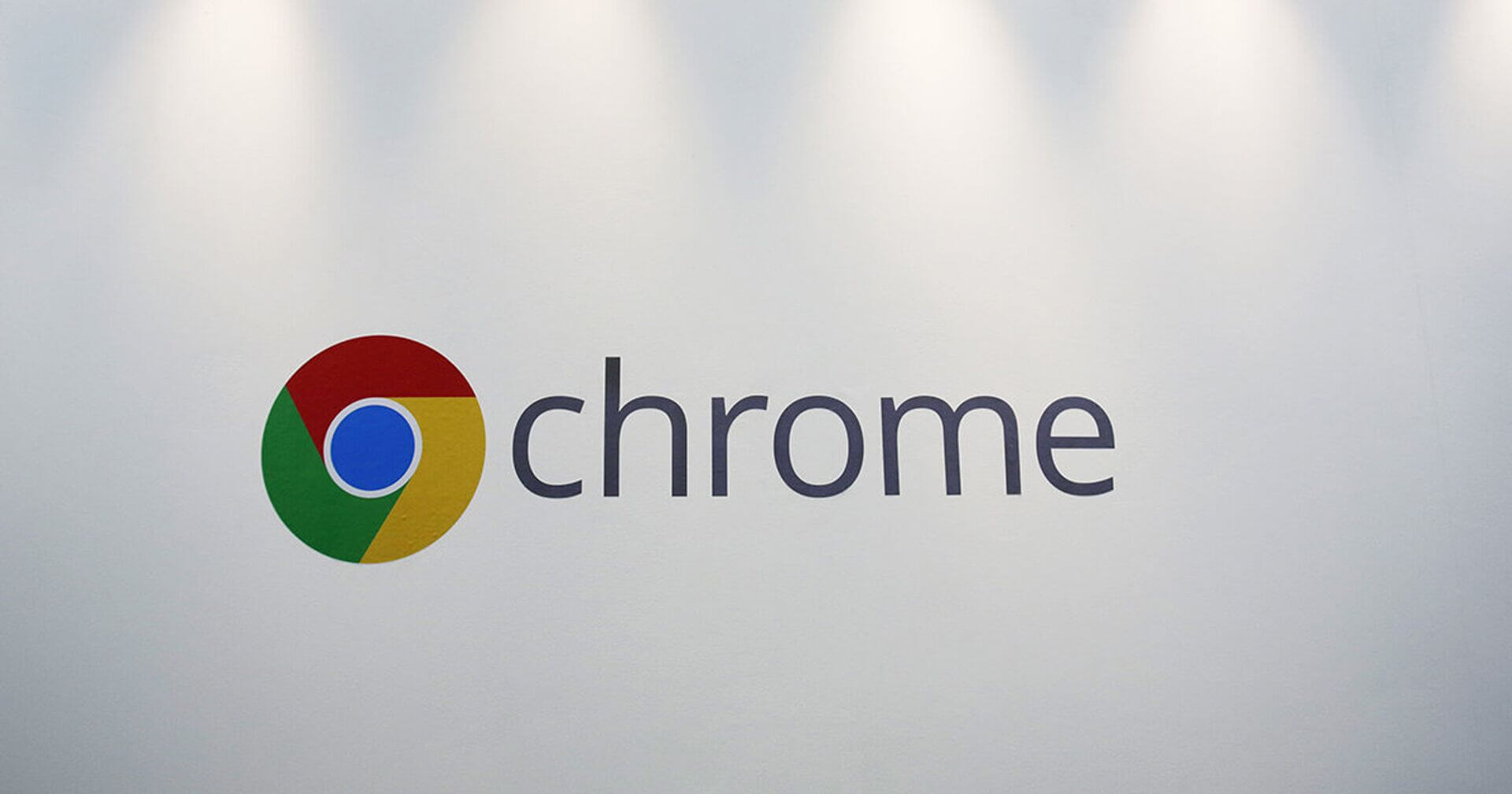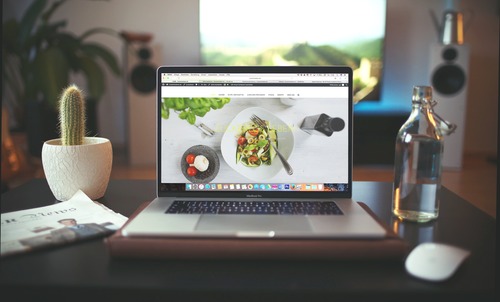Программы

Экранная Студия
Многие сервисы и программы, решающие проблему, как скачать видео с Рутуба, со временем теряют актуальность. Это связано с тем, что они извлекают ролики напрямую с серверов сайта, пользуясь его слабыми местами. Когда создатели Рутуба закрывают дыру, сервисы и перестают работать. Способ, о котором мы расскажем в первую очередь, самый надежный. Дело в том, что он захватывает картинку напрямую с экрана компьютера. Из-за этого он не подведет вас при следующем обновлении сайта. А помимо записи видео с рабочего стола, Экранная Студия позволяет обрезать ролики, объединять их, добавлять музыку и текст.
- Скачайте программу и установите ее на жесткий диск. Утилита не занимает много места на винчестере и стабильно работает на всех компьютерах.
- Откройте браузер, которым вы обычно пользуетесь. Запустите на нем Рутуб и найдите видео, которое хотели бы сохранить.
- Откройте программу Экранная Студия. После этого на заглавном экране выберите режим записи с рабочего стола.
- Программа перешла в режим захвата экрана. Поверх рабочего стола должны появиться рамки, а вместе с ними меню настройки записи. В нем выберите подходящий режим (мы рекомендуем Фрагмент экрана).
- Обведите рамочками окно воспроизведения видеоролика на Рутубе.
- Начните запись видео, нажав по иконке с красным кружочком. Как только закончится обратный отчет, снимите видео с паузы. Готово, запись началась. Пока она длится, не шевелите курсором и не закрывайте вкладку.
- Когда ролик закончится, остановите запись. Для этого нажмите ту же кнопку, которой вы ее запускали.
- Через несколько секунд программа обработает записанный фрагмент, и вы увидите окно редактирования. Найдите кнопку Сохранить видео.
- Выберите место для сохранения и название, после чего дождитесь окончания обработки.
Таким же образом, какой мы описали в данной инструкции, вы сможете скачать потоковое видео с абсолютно любого сайта.
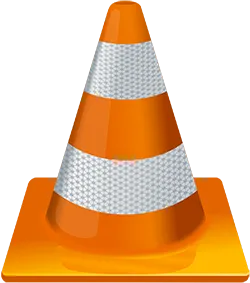
VLC Media Player
Популярный медиапроигрыватель, заслуживший популярность своим широким функционалом. Он позволяет не только воспроизводить музыку и ролики с жесткого диска: с программой получится добавить субтитры и внешние звуковые дорожки, запустить онлайн-трансляцию или даже скачать с рутуба видео. Способ не самый удобный, но он может прийтись кстати, если на вашем компьютере уже установлен VLC.
- Скачиваем и устанавливаем VLC Media Player, если его у вас нет. Плеер полностью бесплатный, так что сделать это можно прямо с официального сайта.
- Открываем в браузере ролик на Рутубе, который вы хотели бы сохранить на винчестер.
- Копируем содержимое адресной строки в буфер обмена. Ссылка на видеоролик пригодится нам чуть позже.
- Запускаем медиаплеер VLC. С помощью горячих клавиш Ctrl + R попадаем в меню конвертирования и сохранения.
- Вы увидите новое окно. В нем сразу же потребуется открыть вкладку с названием Сеть.
- В поле для ввода вставляем ссылку на видео, которую мы копировали ранее. Среди пунктов выбираем сохранение входного потока.
- Выбираем адрес на винчестере, куда будет сохранен файл. Кликаем Начать, чтобы запустить скачивание видеоролика.
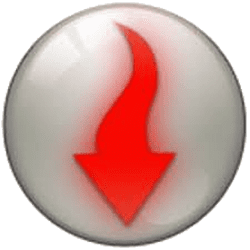
VSO Downloader
Достаточно удобный способ, как скачать видео с RuTube. Поддерживает одновременную загрузку нескольких роликов. Помимо Рутуба поддерживает многие другие популярные сайты. Главным минусом можно назвать то, что программа платная. Ее можно попробовать на пробный период, но в таком случае возможности будут сильно ограничены. Полная же версия обойдется в 387 рублей в месяц.
- Установите программу с официального сайта.
- В любом подходящем браузере откройте Рутуб и скопируйте URL-адрес интересующего вас видеоролика.
- Запустите программу. На главном экране найдите значок в виде зеленой стрелочки. Кликните по нему.
- В открывшееся окно вставьте полную ссылку на видео. Особенностью программы является то, что вы можете вставить несколько адресов сразу (добавляйте каждый на новую строчку). После копирования URL нажмите по кнопке загрузки.
- Окно закроется, а на главном экране отобразятся все добавленные ролики. Тут можно отслеживать процесс скачивания каждого ролика в отдельности.
- Когда видеофайл полностью загрузится, кликните правой кнопкой мыши по строчке в программе и нажмите Открыть выходную папку.
- В проводнике откроется директория, в которую вы сохранили видео.
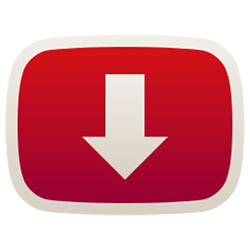
Ummy Video Downloader
Утилита помогает скачать с RuTube любой видеоролик всего за пару кликов. В отличие от предыдущего решения, позволяет выбрать качество картинки перед началом загрузки. Кроме Рутуба, поддерживает также YouTube и несколько других популярных видеохостингов. Программа платная: в ознакомительном режиме вы можете делать всего несколько загрузок в день, причем с ограничениями в качестве.
- Установите программу на ваш персональный компьютер.
- Отройте любимый веб-обозреватель, перейдите на RuTube и найдите там нужный ролик.
- Скопируйте URL-адрес видеоклипа в ваш буфер обмена.
- Откройте только что установленную утилиту, после чего в окно для ввода вставьте ссылку на видеоролик.
- Когда приложение обнаружит ролик, выберите качество и нажмите по кнопке скачивания.

Allavsoft Video Downloader Converter
Программа во многом похожа на две предыдущие. Единственным заметным плюсом является то, что она доступна как на Windows, так и на macOS. Приложение доступно только на английском языке, поэтому в подробностях разберем, как скачать видео с Рутуба онлайн с его помощью:
- Скачайте пробную версию программы с сайта разработчиков и инсталлируйте ее на компьютер.
- Откройте Rutube (помимо него, программа поддерживает также YouTube, Facebook, Vimeo и несколько десятков других) и скопируйте ссылку на нужный вам видеоролик.
- Запустите программу, которую вы только что установили.
- На заглавном экране выберите вкладку Download (она самая первая в списке).
- Вставьте в окно Paste video URL here адрес ролика.
- Далее выберите качество (если не хотите ничего менять, оставьте Best Avaliable — лучшее из доступных).
- Укажите директорию сохранения.
- Кликните по синей иконке со стрелочкой, чтобы начать загрузку видеоклипа.
Онлайн-сервисы
DownloadVideosFrom.com
Онлайн-сервис, который поможет скачать видео по ссылке с RuTube без установки на компьютер каких-либо сторонних программ. Предельно прост в использовании и совместим с различными популярными в России социальными сетями.
- Откройте видеохостинг RuTube, в котором найдите тот ролик, который вы хотели бы загрузить. После этого скопируйте в буфер обмена ссылку на него.
- Перейдите на сайт DownloadVideosFrom.com.
- Вставьте ссылку на видеоролик в поле для ввода.
- Нажмите по кнопке Скачать MP4 HD.
- После непродолжительной обработки сайт предложит несколько вариантов для загрузки. Выберите тот, который подходит вам больше всего, и нажмите Скачать MP4.
Этим способом вы сможете скачать видео с Браузера Яндекс или другого удобного вам. Подойдет любой актуальный веб-обозреватель.
GetVideo.at
Еще один способ, позволяющий скачать любое видео с Рутуба онлайн, причем полностью бесплатно.
- На Рутубе скопируйте ссылку на нужный вам клип.
- Откройте онлайн-сервис GetVideo.at.
- Вставьте URL и нажмите по кнопке Найти. Далее сайту потребуется несколько секунд, чтобы подготовить ролик к загрузке.
- Выберите подходящее качество видеопотока и кликните по нему.
Usyn.ru
Минималистичный сервис с обилием рекламы на странице. Тем не менее, он полностью функционален, а потому может быть кому-то полезным.
- Скопируйте ссылку на видео на Рутубе.
- Откройте сайт и в поле Ссылка для видео вставьте URL.
- Кликните по подходящему качеству, чтобы начать скачивание.
9xbuddy.org
Приятный сайт, доступный, к сожалению, только на английском языке. Помимо Рутуба, онлайн-сервис поддерживает большое количество прочих видеохостингов и социальных сетей. К примеру, с его помощью у вас получится скачать видео с Вконтакте.
- Откройте сайт и скопируйте ссылку на ролик в поле для ввода.
- Кликните по большой синей кнопке Download.
- Подождите несколько секунд, пока ресурс обработает вашу ссылку.
- Выберите подходящий вариант скачивания.
Savevideo.me
Данный сайт часто упоминается как одно из лучших решений для скачивания с Рутуба и других видеохостингов. На момент написания статьи воспользоваться им не получилось. Вероятно, это временные трудности. Впрочем, все равно расскажем, как пользоваться сервисом:
- Откройте RuTube, чтобы скопировать ссылку на ролик.
- Перейдите к нашему онлайн-сервису.
- Вставьте URL-адрес в поле для ввода.
- Кликните по кнопке скачивания.
- Укажите оптимальное для вас качество загрузки.
Часто задаваемые вопросы
Как скачать из Рутуба видео на Android?
Попробуйте Videoder — приложение, которое позволяет загружать клипы не только с Рутуба, но и еще с 50 сайтов. Пользоваться им очень просто: скопируйте ссылку, выберите качество и начните скачивание.
Как скачать видео на iOS?
Для устройств от Apple выбор подобных решений значительно меньше. Рекомендуем Documents. Это файловый менеджер со встроенным браузером, в котором есть возможность загружать ролики в память телефона.
Можно ли с Рутуба скачать видео на телефон без установки приложений?
Если у вас нет возможности установить на телефон какое-либо из приведенных выше приложений, можно обойтись и браузерными решениями. К примеру, вы можете открыть в мобильном браузере Android или iOS GetVideo.at, скопировать ссылку на видео и сохранить его в памяти устройства для офлайн-просмотра.
Как обрезать видео после скачивания с RuTube?
Если вы уже загрузили ролик, но заметили там участки, от которых хотелось бы избавиться, просто обрежьте их. Для этого рекомендуем программу Экранная Студия, о которой мы говорили ранее. Утилита позволит не только записать видео с Рутуба, но и обрезать его.
Автор статьи 📜 Владимир Ерогодский Проверено экспертом 🎓 Вячеславом Жуковым